Стоит ли обновлять ноутбук Dell до Windows 10, несмотря на совместимость?

Совместим ли ваш ноутбук Dell с Windows 10? Узнайте о рисках и преимуществах обновления в этом подробном руководстве.
Game Booster — это бесплатный инструмент, который временно отключает все ненужные фоновые службы и повышает производительность процессора, обеспечивая плавный запуск всех современных игр. Согласно многочисленным отчётам, он не только повышает скорость игры, но и производительность при работе с ресурсоёмкими программами для редактирования изображений и видео.
Это невероятно простой инструмент, не требующий никакой настройки. Просто нажмите кнопку «Переключиться в игровой режим» , и он начнёт поочередно отключать все фоновые службы. После того, как все службы будут временно отключены, вы можете свернуть приложение в системный трей и начать играть в игры или работать с ресурсоёмкими графическими/видеоредакторами. После этого нажмите кнопку «Вернуться в обычный режим» , чтобы снова включить эти службы. На следующих снимках экрана показан весь процесс.
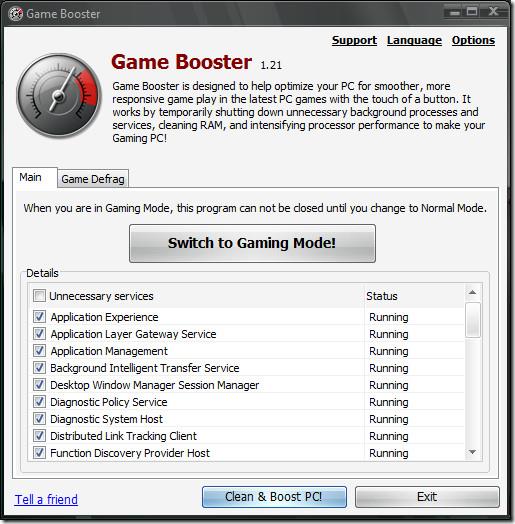
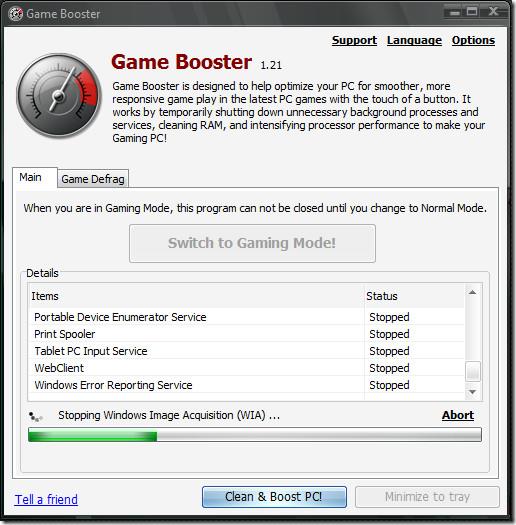
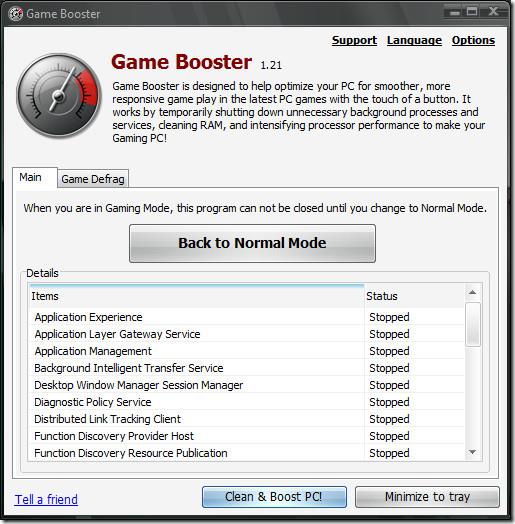
Также есть дополнительная вкладка «Дефрагментация игр». Она поможет вам дефрагментировать любую игру/программу, чтобы она загружалась быстрее. Выберите игру, нажмите «Анализ» и подождите, пока система определит файлы для дефрагментации.

После этого вы увидите список файлов, которые необходимо дефрагментировать. Нажмите «Дефрагментировать», чтобы начать. Обратите внимание, что в уже оптимизированных играх файлы отображаться не будут.
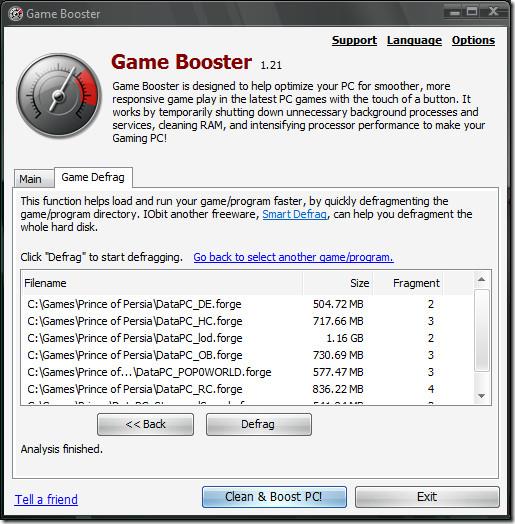
В целом, это довольно полезный инструмент как для геймеров, так и для художников, которым приходится работать с приложениями, требующими высокой графической и процессорной нагрузки. Мы уже рассмотрели множество других утилит для улучшения производительности игр, но эта, безусловно, лучшая из тех, что мы пробовали.
Работает на Windows 2000, Windows XP, Windows Vista и Windows 7. Приятного использования!
Совместим ли ваш ноутбук Dell с Windows 10? Узнайте о рисках и преимуществах обновления в этом подробном руководстве.
Если вы с нетерпением ждете Windows 10 (дата выхода назначена на 29 июля 2015 года), то, вероятно, вы пытаетесь быть в курсе последних новостей о новой ОС.
Spy Screen — это небольшая утилита, которая незаметно отслеживает все действия пользователя на компьютере. Каждые 9 секунд она делает снимок экрана.
Вот умный способ включить сигнализацию в случае, если кто-то отключит USB-накопитель, iPhone, iPod, внешний жесткий диск или любое другое устройство, подключенное к вашему компьютеру.
Файлы FLV — отличный и популярный способ распространения видео в интернете, но ключевым элементом в них являются метаданные. Полезность этих данных трудно оценить.
Википедия — источник информации номер один для многих пользователей, ведь она — открытая вики-энциклопедия. Она, вероятно, намного превзошла знаменитую
Узнайте, как автоматически принимать входящие звонки в Skype. Включите функцию автоответа всего за несколько простых шагов и сэкономьте время.
Вместо того, чтобы использовать несколько инструментов для загрузки и последующего воспроизведения флеш-игр в офлайн-режиме, мы будем использовать недавно упомянутый Flash Video & Game Recorder.
Мы уже обсудили различные способы загрузки видео с YouTube, а сегодня поговорим о загрузке вашей любимой музыки в формате MP3 на YouTube. Мы все знаем,
Вы скачали видео в формате AVI, а потом обнаружили, что оно повреждено? Большинство людей скачают его снова, но это бесполезно, поскольку тратит ещё больше времени.








